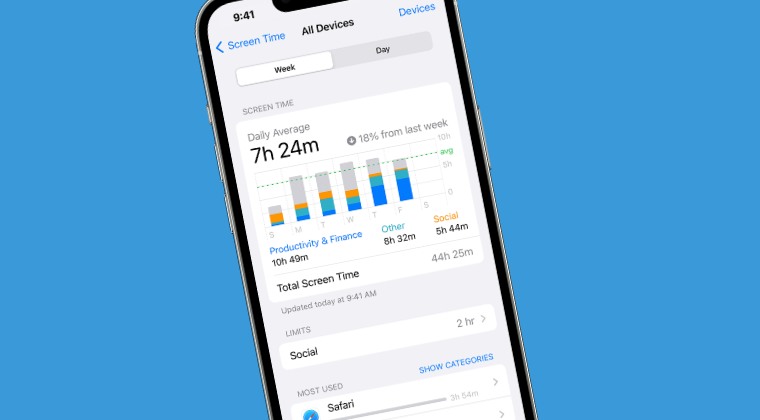Исправлена ошибка, из-за которой стикеры не работали на iOS 17, iPadOS 17, macOS Sonoma.
Это руководство познакомит вас с обходным путем, который может помочь вам решить проблему с неработающими наклейками на iOS 17. Семнадцатая итерация ОС для iPhone и iPad, а также четырнадцатая итерация для Mac приобрели массу вкусностей. В то время как некоторые из них богато украшены, другие остались незамеченными. Одной из таких функций, относящихся к последней категории, является возможность использования стикеров.
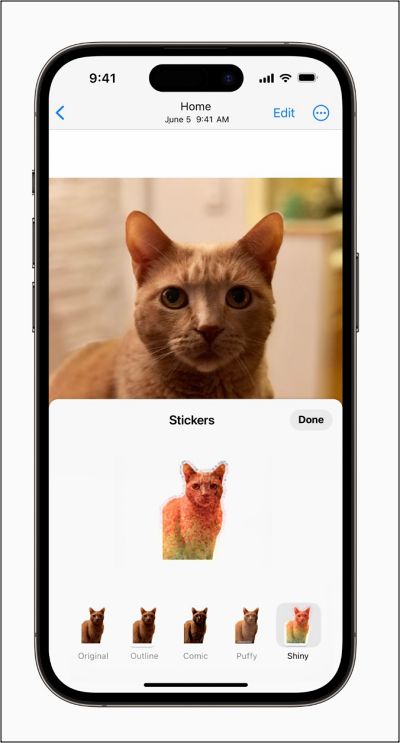
Для тех, кто не знает: теперь вы можете создавать стикеры, включая Emoji, Animoji, Memoji, собственные и живые стикеры, и размещать их в любом месте iMessage. К сожалению, оказывается, что это легче сказать, чем сделать. Многие пользователи выразили обеспокоенность тем, что эти наклейки в настоящее время не работают на iPhone под управлением iOS 17, iPad под управлением iPadOS 17 и компьютеров Mac под управлением последней версии macOS 14 Sonoma.
По словам некоторых затронутых пользователей, проблема возникла по довольно интригующей схеме: сначала она перестала работать на iPhone 15 серии под управлением iOS 17.0.2, а затем на старых iPhone под управлением iOS 17.0.1. Наконец, когда они обновили свой Mac до последней сборки, проблема возникла и на нем. Итак, все это вызывает важный вопрос: есть ли решение? Давай выясним.
Программы для Windows, мобильные приложения, игры - ВСЁ БЕСПЛАТНО, в нашем закрытом телеграмм канале - Подписывайтесь:)
Исправлена ошибка, из-за которой стикеры не работали на iOS 17, iPadOS 17, macOS Sonoma.
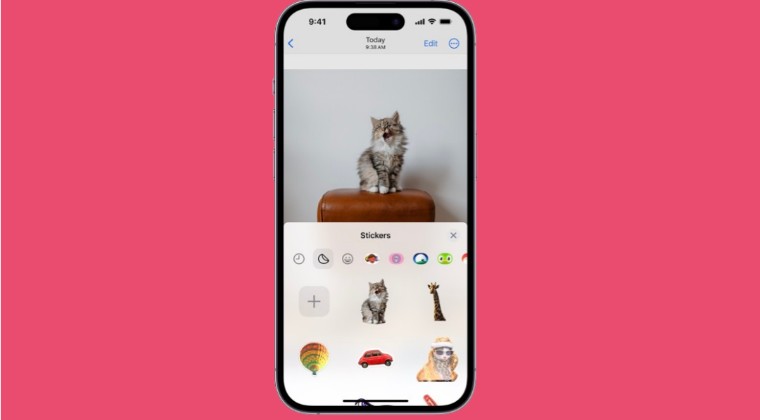
На данный момент единственный обходной путь, который определяет доступ для пользователей, включает выход, а затем повторный вход в свою учетную запись iCloud на всех затронутых устройствах. Однако учтите, что это даст лишь временную передышку от этой проблемы, и она снова появится через несколько часов. Итак, если это хорошо, тогда обратитесь к приведенным ниже шагам и выполните эту работу прямо сейчас:
На iPhone и iPad
- Перейдите в «Настройки» > (Ваше имя) > «Выйти».
- Введите пароль Apple ID и нажмите «Выключить».

- Нажмите «Выход» > «Выйти», а затем перезагрузите устройство.
- Затем перейдите в «Настройки» > «Войти на свое (устройство).

- Наконец, введите свой Apple ID и пароль.
На Mac
- Откройте «Системные настройки» и выберите свое имя пользователя сверху.
- Затем нажмите кнопку «Выход» в левом нижнем углу.
 Теперь следуйте инструкциям на экране, чтобы выйти из системы.
Теперь следуйте инструкциям на экране, чтобы выйти из системы.- После этого повторно войдите в свою учетную запись в настройках системы и проверьте результаты.
Вот и все. Это были различные методы, которые должны помочь вам решить проблему с неработающими наклейками на iOS 17. Если у вас есть какие-либо вопросы относительно вышеупомянутых шагов, сообщите нам об этом в комментариях. Мы свяжемся с вами с решением в ближайшее время.

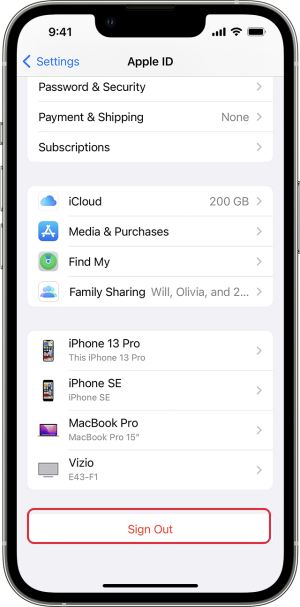
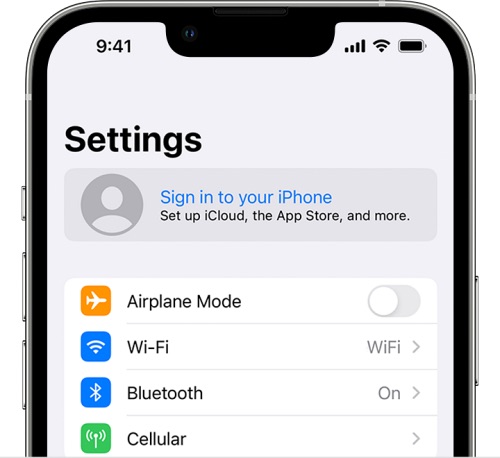
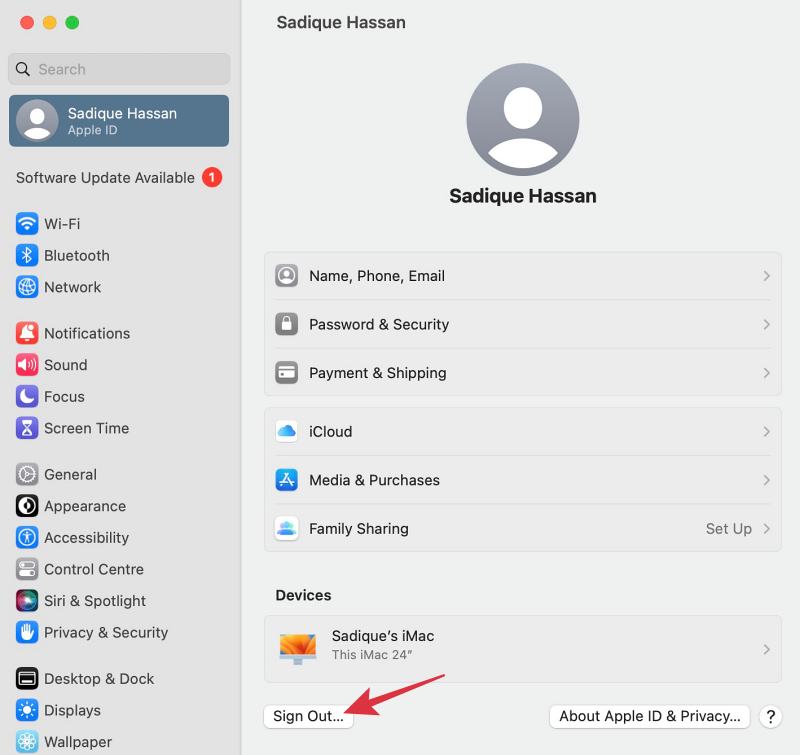 Теперь следуйте инструкциям на экране, чтобы выйти из системы.
Теперь следуйте инструкциям на экране, чтобы выйти из системы.